Khariidadaha Kiiboodhka Google Docs ee Windows 11/10 PC
Tan iyo markii Windows 11/10 iyo Office 365 ay ka yimaadeen isla horumariye, waxaad u maleyn kartaa in aysan waxba ka adkaan karin xafiiska 365(Office 365) marka ay timaado abuurista iyo maareynta dukumentiyada Windows 11/10 PC. In kasta oo taasi run tahay, Google hadda waxay xoojisay qalabkeeda wax-soo-saarka oo leh dhammaan sifooyinka wanaagsan ee aad malaynayso.
Hadda, Google Docs suite - oo ka kooban Google Docs , Sheets , iyo Slides - waa mid ka mid ah hababka ugu fudud, caadiga ah, iyo hababka lagu kalsoonaan karo ee abuurista, iskaashiga, iyo wadaaga dukumentiyada online. Maxaa ka wanaagsan? Google Docs waxay la shaqeysaa Windows 11/10 kiiboodhka sidoo kale. Inta aad isticmaalayso browserka webka ee casriga ah si aad u gasho Google Docs , waxa aad ka faa'iidaysan kartaa furayaashan kiiboodhka ah(keyboard shortcuts) .
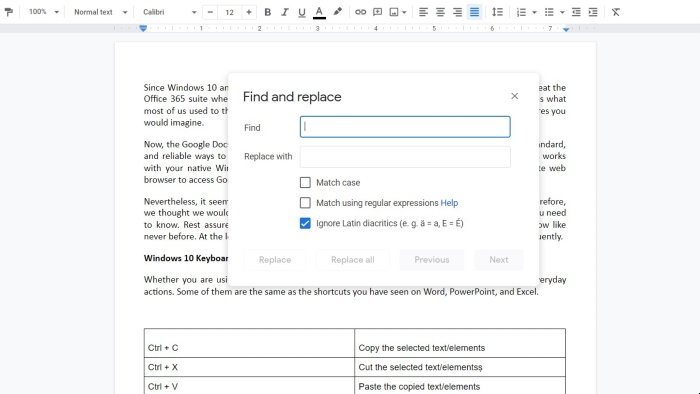
Si kastaba ha ahaatee, waxa ay u muuqataa in aanay dad badani hubin furayaashan kiiboodhka Google Docs . Sidaa darteed, waxaan moodaynay inaan liis gareyn doono furayaasha kiiboodhka Windows ee ugu caansan (Windows)Google Docs aad u baahan tahay inaad ogaato. Hubi(Rest) , marinnadan gaaban waxay hagaajin doonaan Google Docs , Slides , iyo Xaashiyaha(Sheets) shaqo socodka si aan waligeed ahayn. Ugu yaraan, uma baahnid inaad u dhaqaaqdo gacantaada dhinaca trackpad/jiirka si ka yar si joogto ah.
Gaabannada Kiiboodhka Google Docs
Haddi aad isticmaalayso Google Docs , Xaashiyaha(Sheets) , ama Slides , waxaad isticmaali kartaa hababka gaagaaban ee soo socda falalka maalinlaha ah. Qaarkood waxay la mid yihiin kuwa gaaban ee aad ku aragtay Word , PowerPoint , iyo Excel .
| Ctrl + C | Copy the selected text/elements |
| Ctrl + X | Cut the selected text/elements |
| Ctrl + V | Paste the copied text/elements |
| Ctrl + Shift + V | Paste the copied text/elements without formatting |
| Ctrl + K | Insert a hyperlink to a text/element |
| Ctrl + / | Display the list of common keyboard shortcuts on Google Docs |
| Ctrl + P | Print the open document using cloud printing functions |
| Ctrl + F | Find a specific string within the document |
| Ctrl + H | Launch the Find-and-Replace interface |
| Ctrl + Enter | Insert a page break in the document |
| Ctrl + Shift + F | Toggle the compact mode, where menus aren’t visible |
Ka sokow, waxaad isticmaali kartaa furayaasha kiiboodhka caalamiga ah si aad dib ugu noqoto oo aad dib ugu habayso ficiladaada. Sidoo kale, waxaa jira isku-dar Ctrl + S kiiboodhka si loo badbaadiyo dukumeentiga, laakiin uma baahnid tan tan iyo Google Docs , Sheets , iyo Slides waxay si toos ah u badbaadin doonaan isbeddelada.
Jidadka Keyboard(Keyboard Shortcuts) -ka ee Habaynta Qoraalka(Text Formatting) ee Google Docs
Waxaad isticmaali kartaa furayaasha gaagaaban ee kiiboodhka soo socda si aad u samayso isbeddel qaabaynta qoraalka markaad diyaarinayso dukumeenti ama bandhigyada PowerPoint adoo isticmaalaya Google Docs . Kuwani waxay ku anfacayaan markaad rabto inaad isticmaasho qaabab kala duwan oo qaabaynta dukumeentiga oo dhan.
| Ctrl + B | Make the selected text bold |
| Ctrl + I | Make the selected text italic |
| Ctrl + U | Make the selected text underlined |
| Alt + Shift + 5 | Strikethrough the selected text |
| Ctrl + Shift + > | Increase the font size of the selected text |
| Ctrl + Shift + < | Decrease the font size of the selected text |
| Ctrl + \ | Remove formatting from the selected text |
Sida aad arki karto, dariiqyada gaaban waxay la mid yihiin kuwa aad ku isticmaasho Microsoft Word iyo PowerPoint .
Jid- gaabyada Kiiboodhka(Keyboard Shortcuts) ee Habaynta Baaragaraafka(Paragraph Formatting) ee Google Docs
Haddii aad rabto inaad wakhti badan badbaadiso, waa inaad barataa qaar ka mid ah furayaasha kiiboodhka ee qaabaynta cutubka. Jidadka-gaaban ayaa kaa caawin doona inaad si sax ah u toosiso oo aad u maamusho cutubyada ku jira dukumeentigaaga Google Docs , bandhigga, ama xaashida xaashida.
| Ctrl + ] | Increase the indentation of the selected paragraph |
| Ctrl + [ | Decrease the indentation of the selected paragraph |
| Ctrl + Shift + I | Align the selected paragraph to the left side of the document |
| Ctrl + Shift + E | Align the selected paragraph to the center of the document |
| Ctrl + Shift + R | Align the selected paragraph to the right side of the document |
| Ctrl + Shift + J | Justify the ends of the selected paragraph |
| Ctrl + Shift + 7 | Start a numbered list or convert a list into a numbered one |
| Ctrl + Shift + 8 | Start a bulleted list or convert a list into one with bullets |
Iyadoo laga yaabo inaad u baahato wakhti aad ku barato furayaashan kiiboodhka, waligaa ma aad taaban doontid mouse-ka ama trackpad-ka.
Akhri(Read) : Sida loo laba-labo-dhigo qoraalkaaga Google Docs(How to double-space your text in Google Docs) .
Jidadka Kiiboodhka(Keyboard Shortcuts) ee Sawirrada(Images) iyo Sawirka (Drawing)Google(Google Docs) Docs
Haddii aad qabato sawiro iyo sawirro aad u badan markaad wax ku diyaarinayso Google Docs , waxaad eegi kartaa furayaasha kiiboodhka ee soo socda. In kasta oo ay ku adag tahay in ay la qabsadaan, kuwa doonaya in ay diyaariyaan sawiro badan oo ku saabsan doc ah ayaa jeclaan doona set.
| Ctrl + Alt + Y | Add an alt text to a selected image |
| Ctrl + Alt + K | Increase the size of the selected image |
| Ctrl + Alt + J | Decrease the size of the selected image |
| Ctrl + Right Arrow | Rotate the image in the clockwise direction by 15 Degrees |
Haddii aad jeceshahay inaad hubiso soo jiidashada ugu wanaagsan ee dukumeentiga Google Docs , waxaad isticmaali kartaa furayaasha aan kor ku soo sheegnay.
Jidadka Keyboard(Keyboard Shortcuts) -ka ee Hagidda(Navigation) & Aaladaha(Tools) kale ee Google Docs
Ma dabooli karno dhammaan Windows 10 furayaasha kiiboodhka Google Docs maadaama tiradu ka sarreeyso sidaad u malaynayso. Anagoo tixgalinayna xaqiiqadan, waxaanu taxnay qaar ka mid ah dariiqyada gaagaaban ee faa'iidada badan inta aan gacanta ku hayno faylka Docs . Kuwani si gaar ah uma kala horreeyaan, in kastoo.
| Ctrl + Shift + Y | Open the Dictionary pane |
| Ctrl + Shift + S | Begin voice typing (if you’re using Chrome) |
| Ctrl + Shift + C | Display the word count of the document |
| Ctrl + Alt + X | Launch the spelling/grammar checker |
| Ctrl + Alt + Shift + H | Open the Revision History |
Sidaan sheegnay, jidadka-gaaban ayaa kaa caawin doona inaad miyir qabtid markaad rabto inaad isticmaasho sifada sida cod qorista iyo higaada/naxwaha hubinta marar badan. Noo sheeg kuwa aad u isticmaashid qaybta faallooyinka ee hoose.
Akhriso(Read) : Google Docs vs. Microsoft Word Online – keebaa fiican?
Related posts
Liiska CMD ama Command Prompt kiiboodhka gaaban ee gudaha Windows 11/10
WinKey Shortcuts iyo sida loo abuuro adiga, gudaha Windows 11/10
63-ka ugu Wacan ee Google Docs Keyboard Keyboard
Hagaaji kiiboodhka oo aan ka shaqayn Google Chrome ka Windows 11/10
Sida Loo Abuuro Indent-ka Laalaada ee Word iyo Google Docs
Sideen u xalliyaa daahitaanka qorista ama dib u dhaca ku yimaada Windows 11/10?
Kamarada kulanka Google ayaa fashilantay ama kuma shaqaynayso Windows 11/10 PC
U samee miisaska gaaban si aad u bedesho akoonnada isticmaalaha gudaha Windows 11/10
Ku dar ama ka saar qaabka kiiboodhka Windows 11/10 PC
Ku samee isku xidhka Desktop-ka fog ee gaaban gudaha Windows 11/10
Marka la riixo furaha Esc waxa uu ka furmaya menu-ka Start gudaha Windows 11/10? Waa kan hagaajinta!
Kiiboodhka dambe ee aan shaqaynayn ama shidnayn Windows 11/10
Kiiboodhka USB lagama aqoonsan Windows 11/10
Ma ka saari karo qaabka kiiboodhka gudaha Windows 11/10 kumbuyuutarka
Kudar raadinta Sawirada Google adoo isticmaalaya Menu Context gudaha Windows 11/10
Sida loo abuuro jid gaaban si loogu furo barnaamijyada Store Store gudaha Windows 11/10
Sida loo hagaajiyo jawaabta kiiboodhka gaabis ah gudaha Windows 11/10
Sida qoraalka loogu beddelo abka shabakadda Google Sheets
Software-ka Keyboard-ka bilaashka ah iyo Mouse Locker ee ugu fiican Windows 11/10
Ikhtiyaarada Keyboard On-Screen ee Windows iyo Dejinta gudaha Windows 11/10
